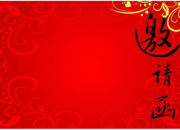Maya制作立体字建模教程说明
时间:2021-08-31我们经常可以在电视、电影中看到三维的立体字、立体Logo展示效果,今天小编也带大家制作一款立体字效果。
先看渲染后的效果吧:

似乎立体效果不明显,没关系,那就看看没有经过渲染的效果吧:
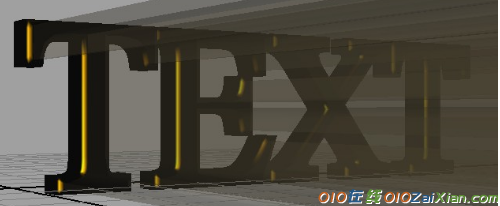
Maya中创建中立体字的方法有两种,一种是使用Illustrator软件,但用户一定要注意,Maya仅支持Illustrator 8以下的版本,如果你使用的版本级别比较高,一定要在保存文件的时候选择Illustrator 8以下的版本进行保存。第二种方法就是直接在Maya中创建,但该方法仅限于创建立体字效果,如果需要创建复杂的LOGO或者图案还是要借助Illustrator。
单击“create”菜单下的“Text”命令,打开“Text Curve Options”对话框。
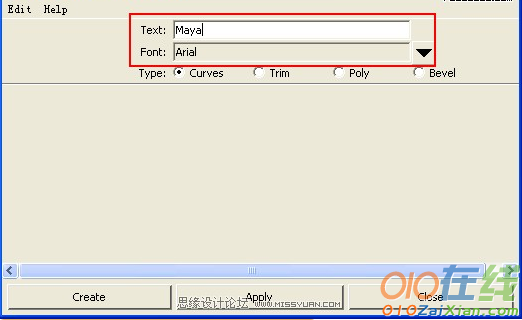
在Text对话下输入字符“TEXT”,根据喜好选择字体,然后单击“bevel”单选框。
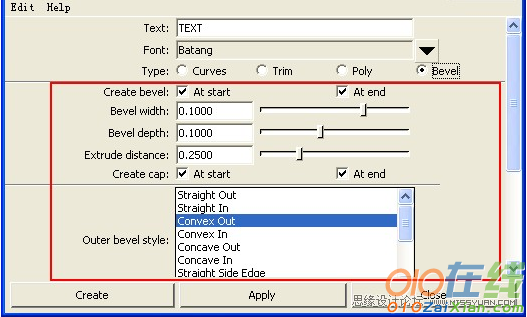
那么多的参数看着就让你头晕吧,暂且不用理会,只需将倒角样式修改为“convex out”,然后单击“create”按钮,即可完成立体字效果的创建了。
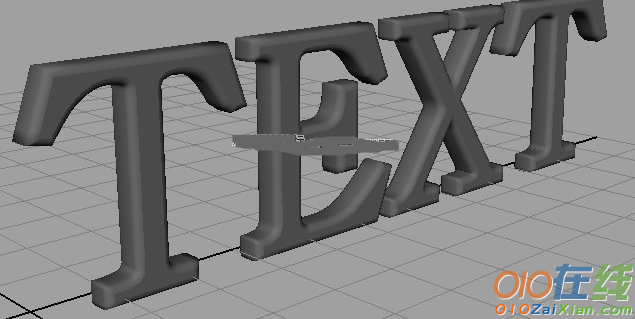
下面用户会问那些半透明的东西是怎么建模出来的呢?其实业很简单,用户再次打开“Text Curve Options”对话框,在选项下选择Curves选项。
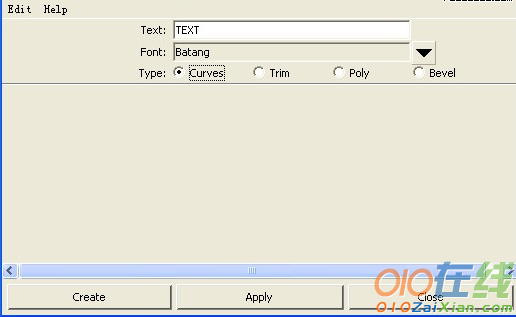
单击“create”按钮,创建文字曲线。
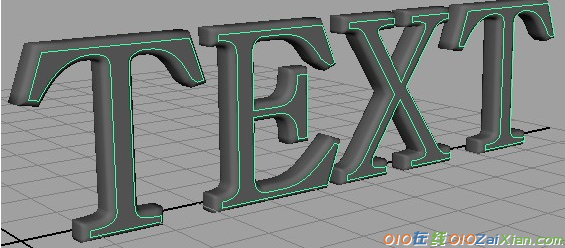
使用“ctrl+d”把创建的文字曲线复制一份,并移动到合适的位置。
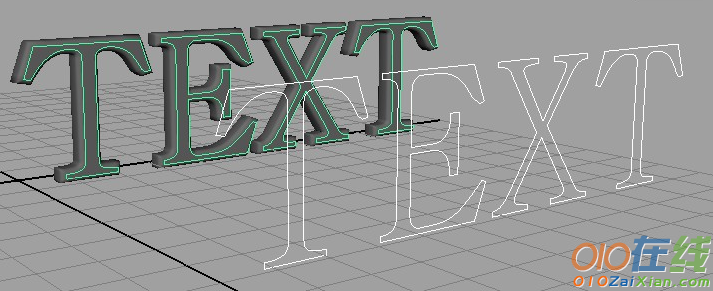
然后分别选择单个字体,执行“Loft”命令。注意,切忌同时选择所有字体执行放样命令,这样会出现不可预见的错误。
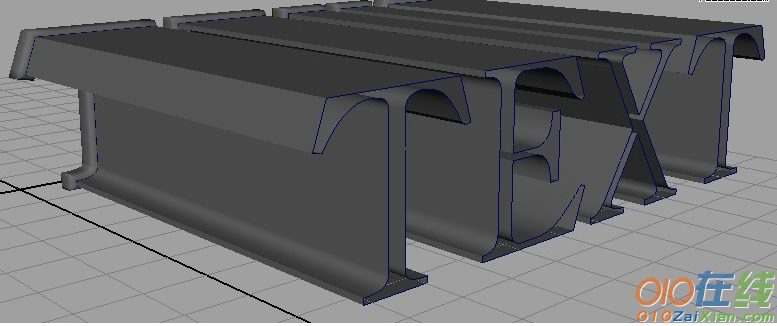
新创建一个材质,并将它指定给刚创建的这部分模型,然后降低材质的透明度,即可形成我们文章开始的那种效果了。